こんにちは、りんのすけです。
SNSでもっと目を引く投稿がしたい!
写真にちょっとした動きを加えて、感情を伝えたいな…
そう思ったことはありませんか?
静止画だけでは伝えきれない「動き」や「楽しさ」を表現できるのが、アニメーションGIFです。
サイバーリンクのPhotoDirector(フォトディレクター)365を使えば、複数の写真を組み合わせるだけで、このアニメーションGIFを驚くほど簡単に作れるんですよ!
今回は、GIFアニメがどんな時に役立つのか、そしてその作成方法を詳しくご紹介していきます。

りんのすけ
この記事は、こんなあなたに読んでほしい!
・ 面白い動きのあるコンテンツを作りたい
・ ブログやSNSでもっと注目を集めたい
・ いじってる感を出してカッコつけたい(笑)
この記事を読めば、あなたの写真表現の幅がぐっと広がりますよ!
それでは、さっそくアニメーションGIFの世界を覗いてみましょう!
商品価格を含め情報の一切は2025年7月3日現在のものです。
本記事の感想や評価は、筆者個人の使用体験に基づいています。あくまで参考としてご覧ください。
本ページにはプロモーションが含まれています。
信頼できる? サイバーリンクってどんな会社? PhotoDirector365を選ぶ前に知っておきたい基礎知識
サイバーリンク(CyberLink Corp.)とは1996年に台湾で設立された会社で、主にマルチメディアソフトウェアとAI顔識別技術を提供しています。
代表的な製品としてビデオ編集ソフトのPowerDirector365や、今回紹介する写真編集ソフトのPhotoDirector365
などが挙げられ、いずれもWindows版とMac版が用意されています。
またFaceMeと呼ばれる高精度なAI顔認識エンジンなども手掛けており、1998年には日本支社が誕生しています。

りんのすけ
この記事ではMac版を取り上げています。
PhotoDirector365のアニメーションGIFとは? 手軽に動く画像を作れる秘密
アニメーションGIF(Graphics Interchange Format)というのは、静止画を連続して簡単なアニメーションを作成できるもので、一言で言うとパラパラ漫画です。
似て非なるものにタイムラプスがありますが、こちらは時間の経過を圧縮して表現するもので時間の流れを視覚的に表現できます。
違いをちょっとまとめてみました。
| アニメーションGIF | タイムラプス | |
| 目的 | 簡単なアニメーションの表現 | 時間の経過を視覚的に表現する |
| 表現方法 | 静止画の連続表示 | 静止画を一定の間隔で撮影し、連続表示する |
| 時間の流れ | 通常の時間軸 | 時間を圧縮して表示する |
| 表現の対象 | 簡単なアニメーションや動く画像 | 時間の経過を視覚的に表現したい現象 |
初心者でも楽しく作れる! PhotoDirector365でGIFアニメを作るステップ解説
それでは本題に入りましょう(^^)
まずはPhotoDirector365を立ち上げ、左から3番目の管理&調整をクリックします。
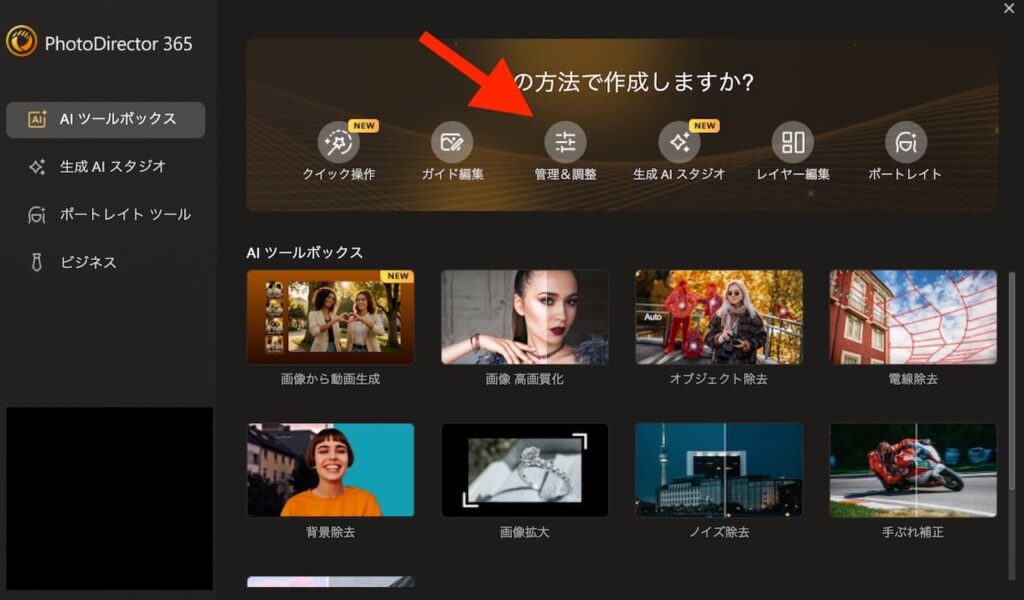
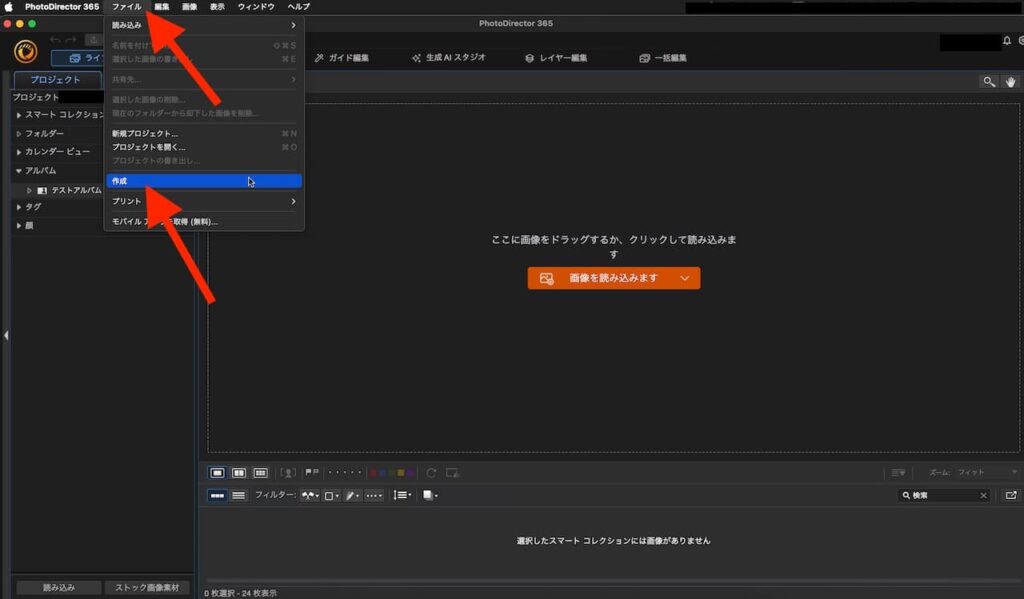
画面が開いたらファイルタブの中にある作成をクリックします。
アニメーションGIFを作成するには、事前に画像を読み込んでおく必要があります。
画像の読み込み方法については下記の記事を参考にしてください。
画面が変わったらアニメーションGIFをクリックします。
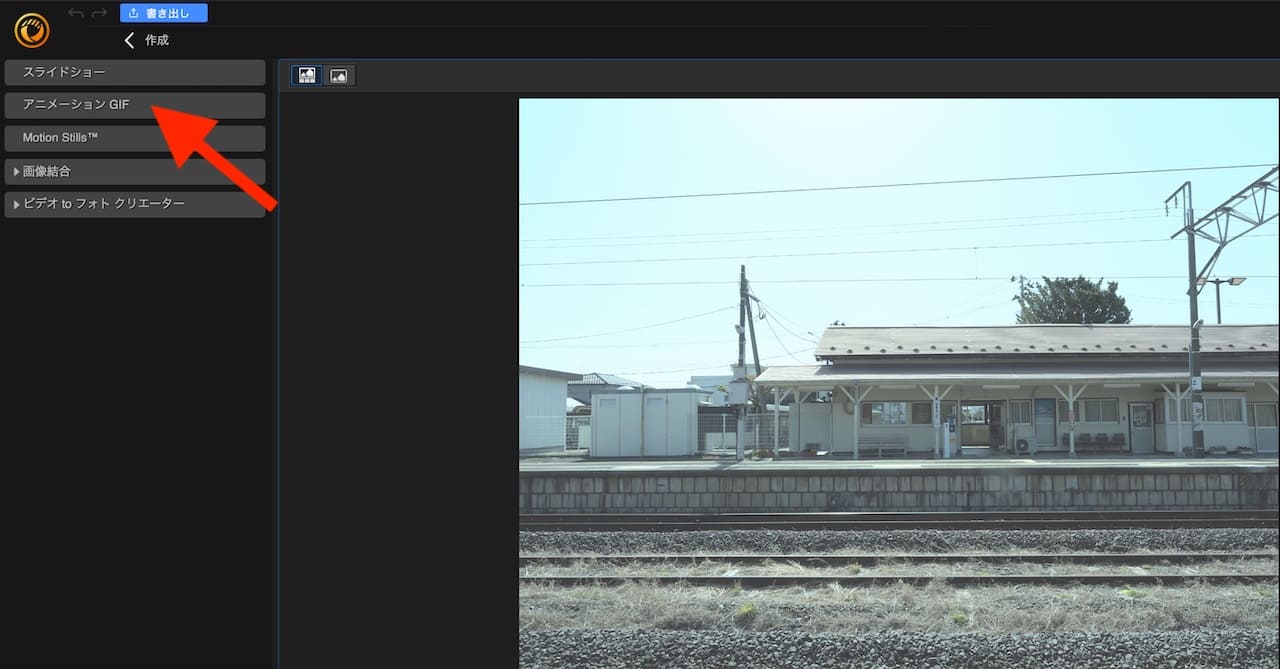
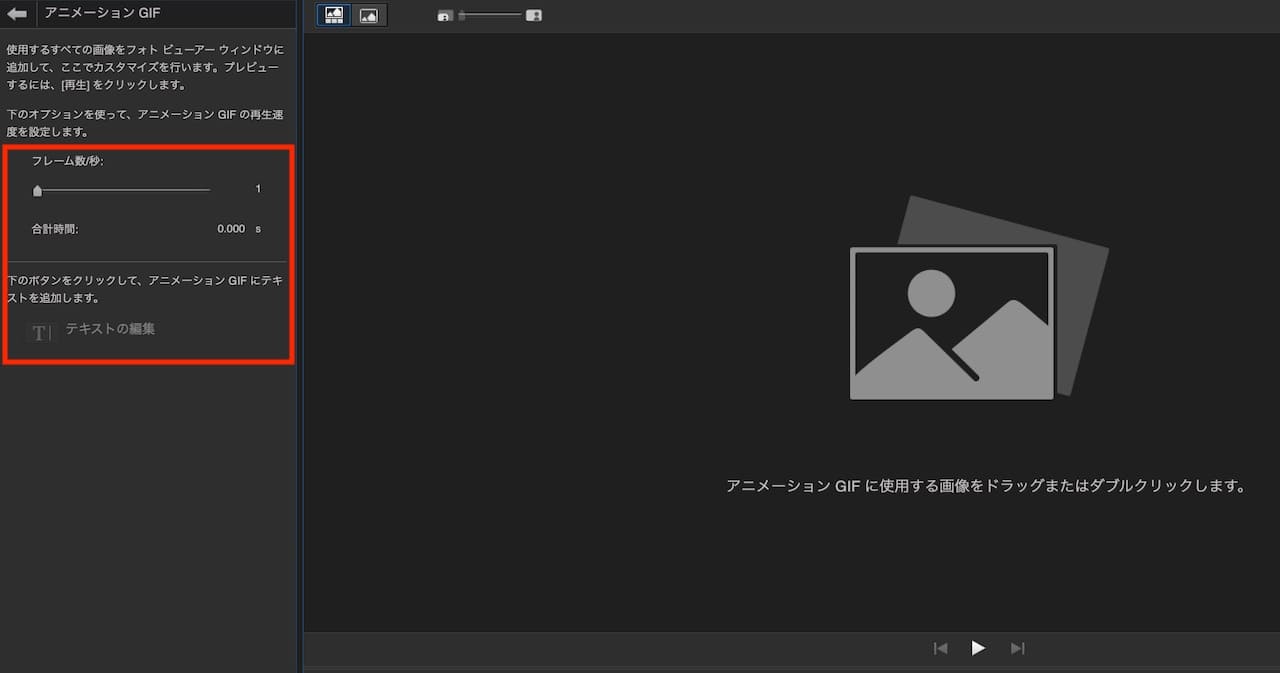
画像を取り込んでしまえば、アニメーションGIFの調整はふたつのみです。
ひとつはフレーム数/秒で、画像と画像が切り替わる秒数の調整です。
もうひとつは画像へのテキストの挿入ですが、こちらは下記記事を参考にしてください。

りんのすけ
操作自体はとてもシンプルです。
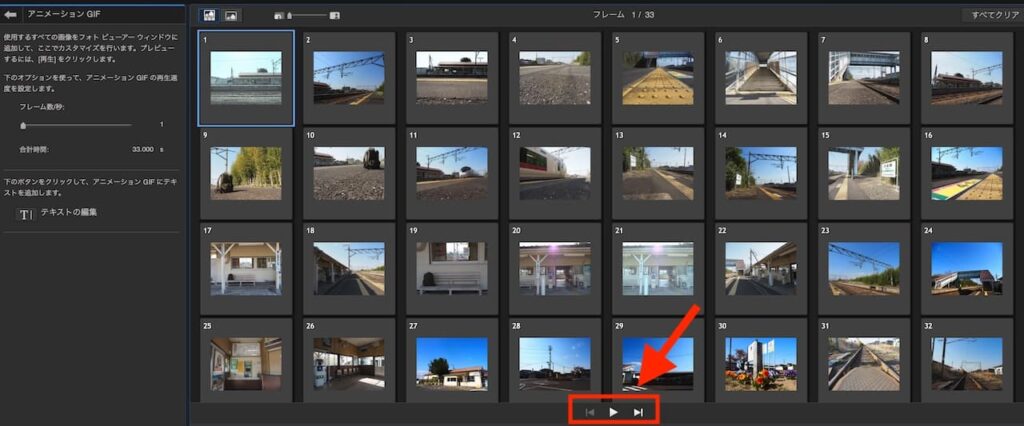
取り込む画像と秒数が設定できれば、最後に赤ワクで囲った再生ボタンを押せば完成です!
内容はほぼフォトスライドショーと同じなので、そちらの記事も参考にしてくださいね(^^)

りんのすけ
拍子抜けするほど簡単ですよ(^^)
まとめ:PhotoDirector365で、動きのある写真表現を楽しもう!
いかがでしたでしょうか?
今回は、PhotoDirector365を使ったアニメーションGIFの作成方法について解説しました。
アニメーションGIFは、静止画では伝えきれない「時間の流れ」や「感情の変化」を表現できる、とてもユニークな機能です。
SNSでのリアクション、ブログでのちょっとした動きの解説、あるいは友人との楽しい思い出の共有など、その活用シーンは無限大!
フォトスライドショーと似た部分もありますが、GIFはより手軽に「短い動き」をループ再生できるのが特徴です。
ぜひ、今回学んだアニメーションGIFの作成テクニックを活用して、あなたの写真に新しい命を吹き込み、周りの人を「あっ!」と驚かせてみてくださいね!

りんのすけ
最後までお読みいただき、ありがとうございました。
サイバーリンクのPhotoDirector365、気になってる?
「写真編集ソフトって高そう…」「難しそう…」
なんとなくそう思いますよね…(^^;;
でも実はサイバーリンクのPhotoDirector(フォトディレクター)365はサブスクになっており、定価でも年間6,980円。
月額換算でなんと582円ほどです。
あの高価なAdobe製品と比べても、驚くほどお手頃なんです(^^)
しかも、「電線を自動で消す」「空を青空に差し替える」「人物だけを切り抜く」など、AIによるプロ級の編集が誰でも簡単に!

りんのすけ
ぶっちゃけ半信半疑だったけどね(^^;;
でも実際に使ってみたら、数クリックで電線がスッと消える!
しかも直感的な操作で、初心者でも迷わず使えるのが嬉しいところ。
無料体験版もあるので、まずは触ってみるのがオススメです。
あなたの写真編集の世界が、きっと変わりますよ(^^)

りんのすけ
ちなみに、公式サイトでは不定期セールも開催中!
うまくタイミングが合えば、もっとおトクに手に入るかも♪



